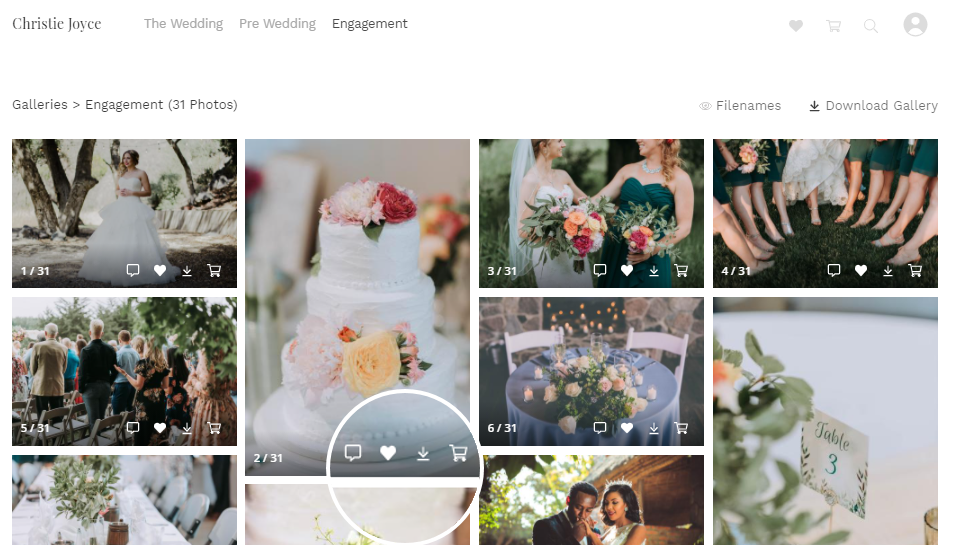Pixpa har integrert Fotomoto slik at du kan selge bildene dine som utskrifter eller nedlastinger.
Fotomoto er et e-handelssystem som gir uavhengige fotografer og nettutgivere muligheten til å selge arbeidet sitt på sine egne sider.
Følg trinnene nedenfor for å integrere Fotomoto i Pixpa-nettstedet ditt:
- Registrer deg for en FotoMoto-konto.
- Fullfør registreringsprosessen.
- Kopier din Fotomoto Site Key.
- Legg til nettstedsnøkkelen i studioet.
- Enable Fotomoto for galleriene du vil ha Fotomoto aktivert.
- Se gjennom Fotomoto-vognen.
- FAQ
1. Registrer deg for en FotoMoto-konto
- Gå til www.fotomoto.com.
- Klikk på Melde deg på knappen øverst til høyre på siden.
2. Fullfør registreringsprosessen
- Du vil nå motta en e-post fra Fotomoto for å bekrefte e-postadressen din.
- Klikk på lenken i e-posten.
- Fyll inn nødvendig informasjon for å sette opp kontoen din og produktene du vil selge.
3. Kopier Fotomoto Site Key
- I det siste trinnet av the signupp prosess, vil du bli bedt om å kopiere Fotomoto-skriptet
- For Pixpa-nettstedet ditt må du bare kopiere long alfanumerric del av Fotomoto-skriptet, som fremhevet i skjermbildet nedenfor.
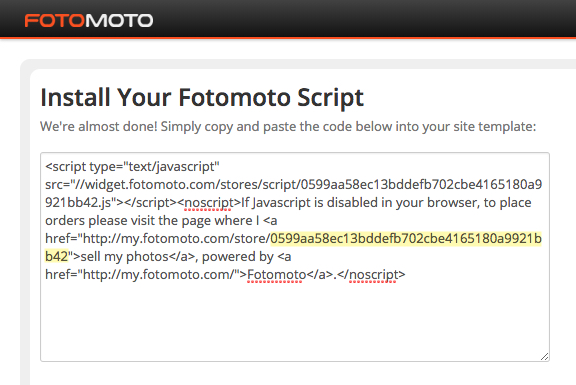
4. Legg til nettstedsnøkkelen i studioet
- Enter integrasjoner (1) i søkefeltet.
- Fra de relaterte resultatene klikker du på Integrasjoner – Fotomoto alternativ (2).
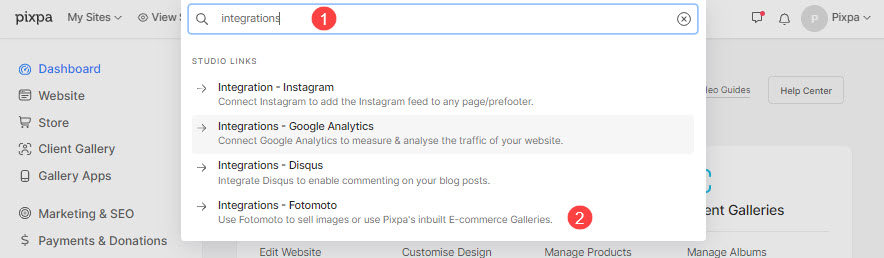
- Du kommer nå til integrasjoner side.
- Bla nedover til du finner Selg bilder med Fotomoto.
- Under Selg bilder med Fotomoto, lim inn Fotomoto-IDen (som du kopierte i det siste trinnet)
- Klikk på Spar knapp.
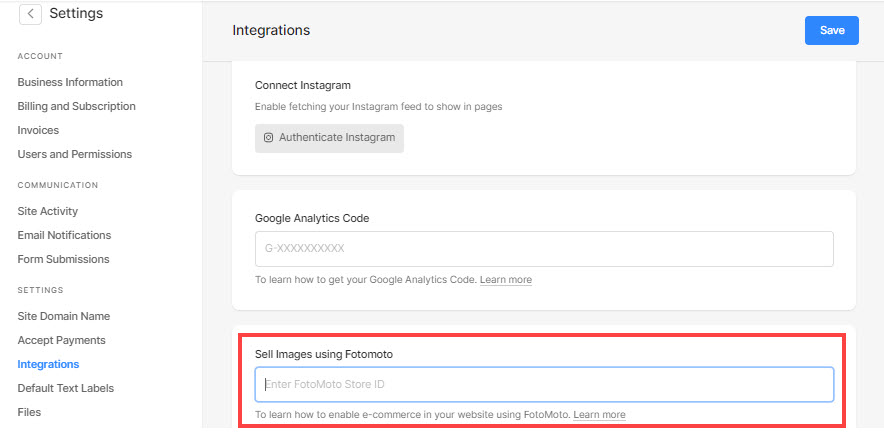
5. Aktiverle Fotomoto på Galleriene
- Gå til det spesifikke galleriet fra Nettsted seksjon.
- Klikk på innstillinger (1).
- De Galleri Innstillinger skuffen åpnes på høyre side.
- Trykk her Selg bilder med Fotomoto (2).
- Lagre innstillingene.
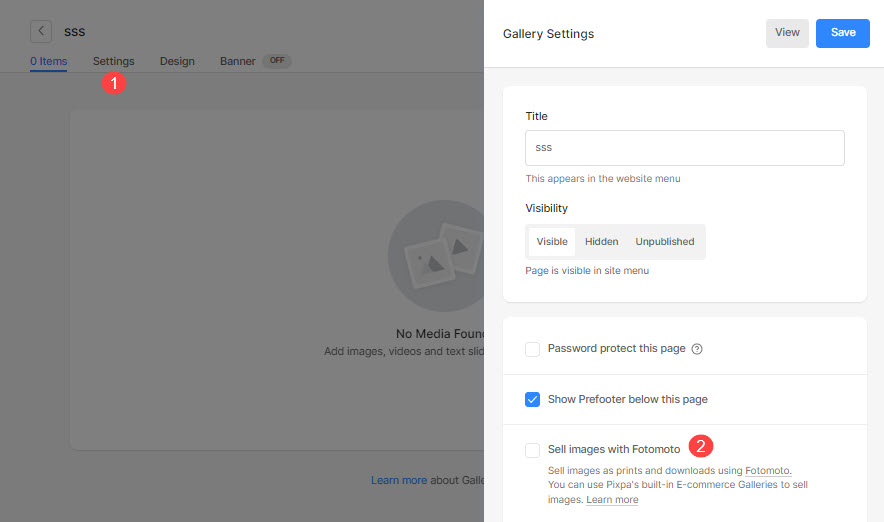
6. Se gjennom Fotomoto-vognen
Oppdater og se gjennom galleriet på nettstedet ditt. Du vil nå se et handlevognikon på toppen av hvert bilde i galleriet.
Se for eksempel en av våre kunders nettsider med Fotomoto i aksjon.
7. FAQ
Hva skjer når folk kjøper bilder?
- Pixpa støtter Auto-hentingsfunksjon i Fotomoto. Når en ordre kommer inn. Pixpa sender navnet på den originale filen til Fotomoto, som deretter kan laste ned den originale, høyoppløselige filen fra autohentingsstedet som du ville ha spesifisert i Fotomoto-kontoen din.
Sjekk også: Fotomoto Automatisk henting.
Hva om du ikke bruker Fotomotos automatiske henting?
- Når en kunde klikker på Kjøp nå knappen og fullfører en bestilling, vil du motta en e-post med bestillingsinformasjonen og bli bedt om å laste opp høyoppløselig bilde til din Fotomotil ihtunt slik at Fotomoto kan behandle bestillingen.
- Du trenger ikke å laste opp noen høyoppløselige bilder før du foretar et salg.
- Du finner mye mer info på www.fotomoto.com.
- For veiledninger og hjelp, besøk http://support.fotomoto.com.
Hvorfor fungerer ikke Handlevogn-knappen?
- Hvis 'Kjøp/Kurv'-knappen ikke fungerer, må du:
- Lagt til riktig Fotomoto-ID i Pixpa-nettstedets innstillinger, ikke hele javascriptet kode, men bare ID-delen som forklart ovenfor.
- Pass på at du har konfigurert riktig Primær eller alternativ nettstedsadresse i Fotomoto-innstillingene. Dette må være nøyaktig nettstedsadresse til Pixpa-nettstedet ditt.
Er det noen andre måter å selge bilder på i Pixpa?
- Ja, vi har et bedre system på plass, dvs. Kundegallerier til dele, bevise, selge og levere bilder online.
- Pixpas Client Galleries-verktøy gjør det enkelt for deg å dele arbeidet ditt med kundene dine, ta tilbakemeldinger fra dem og levere filer digitalt.
- Du kan også aktivere e-handel for å selge bildene dine, og du kan koble til WHCC-laboratoriet for å utføre disse bestillingene.
- Du kan enkelt selge bildene dine som utskrifter, lerreter, rammer, digitale nedlastinger eller noe annet. We ikke belaster noen provisjon.
- Du kan lage prislister, angi fraktpriser, rabatter, administrere bestillinger og mye mer med e-handel-aktiverte klientalbum.
Her er alle tingene som du kan gjøre med Client Galleries-funksjonen.
PS Du kan også anmelde en av våre demo klientgallerier med e-handel i aksjon. Bruk hvilken som helst e-postadresse for å se nedlastings- og favorittflyten.